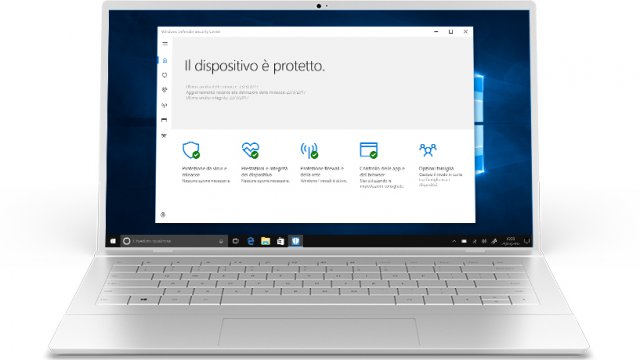Negli ultimi tempi sempre più utenti hanno iniziato ad utilizzare Windows Defender come principale sistema di antivirus per i loro computer con sistema operativo Windows 10. Come mai? Semplice: perché la soluzione per la sicurezza informatica offerta da Microsoft è gratuita, e soprattutto è già installata in automatico nei computer Windows. Inoltre, la casa di Redmond sta investendo parecchio nel suo programma contro virus, trojan e qualsiasi minaccia informatica e negli ultimi aggiornamenti Insomma, Windows Defender è diventato sempre più efficiente e ricco di funzionalità, specie se paragonato con il passato.
Un aspetto sul quale Microsoft dovrebbe però lavorare è quello dei falsi positivi, ossia file pienamente legittimi confusi, nel corso della scansione antivirus, per malware. Così, quando si scarica un file da un portale web o dalla casella di posta elettronica, Windows Defender lo confina in quarantena o, peggio, lo elimina senza pensarci su due volte, impedendoci di utilizzarlo.
Il problema nasce sui file con etichetta Win32/Bluteal.B!rfn. Di recente si è scoperto che la maggior parte di questi documenti nascondeva in realtà parti di codice maligno usati dagli hacker per generare degli attacchi di criptomining. Di conseguenza Windows Defender li identifica come minaccia e li rimuove. Peccato però che anche alcuni file caricati dagli utenti a volte ricevano la stessa etichetta e quindi vengano messi a rischio eliminazione senza un apparente motivo dal sistema di sicurezza di Microsoft.
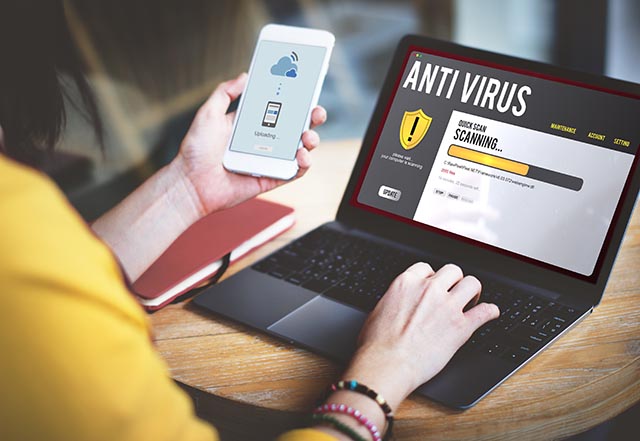
Windows Defender elimina per sbaglio i tuoi file
Stando ai primi rapporti di Microsoft il programma avrebbe subito un bug di falso positivo con alcuni dei file che ha imparato, con l'apprendimento automatico, a riconoscere come minacce hacker. Al momento i file che hanno dato un risultato falso positivo sul programma di antivirus di Microsoft sono:
C: \ Windows \ assembly \ NativeImages_v4.0.30319_64 \ Microsoft.C26a36d2b # \ daf01e12fa59ed340363c44b7deff15e \ Microsoft.CertificateServices.PKIClient.Cmdlets.ni.dll; C: \ Windows \ assembly \ NativeImages_v4.0.30319_32 \ Microsoft.Vde5ed89a # \ 457b4a4c20bed2246e03f1f9e5eaa1a5 \ Microsoft.VisualStudio.Utilities.Internal.ni.dll; ArchieSteamFarm.dll; SPCB.exe (browser client di SharePoint); Oracle_VM_VirtualBox_Extension_Pack-5.2.12.vbox-extpack; AutoHotkey; mtrand.so.
Microsoft ha già informato i suoi utenti di aver posto un primo rimedio aggiornando Windows Defender e impedendo l'eliminazione di questi file erroneamente considerati come virus anche quando non lo erano a tutti gli effetti. Grazie a questo nuovo aggiornamento l'antivirus di casa Redmond è stato addestrato a non confondere quelli che sembrano dei file trojan ma che in realtà sono dei file legittimi usati dagli utenti e non da un hacker.
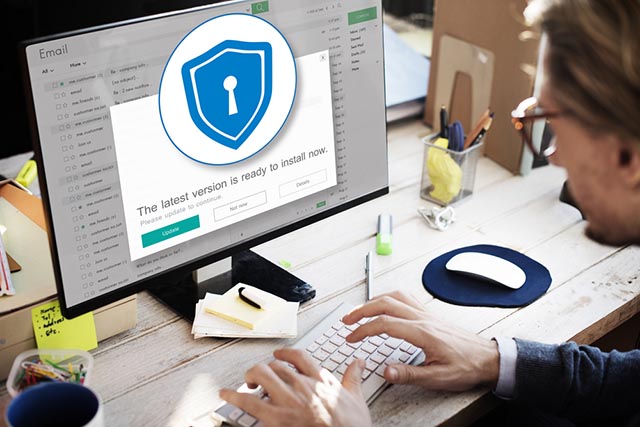
Come fare per installare gli aggiornamenti
Se abbiamo riscontrato l'eliminazione di uno o più file in maniera apparentemente inspiegabile negli ultimi tempi è probabile che sia stato il bug di Windows Defender a creare questi disagi. In questo caso è necessario aggiornare l'applicativo il prima possibile per evitare che altri documenti importanti vengano cancellati dal programma a causa di uno scambio errato con un virus di tipo trojan. Come si installano gli aggiornamenti di Windows Defender sul nostro computer con sistema operativo Windows 10? Niente di più facile, per prima cosa dobbiamo andare su Impostazioni (basta cliccare sul menu Start e poi sull'icona a forma di ingranaggio che compare sul lato sinistro della schermata), poi cliccare sulla voce Aggiornamento e sicurezza e infine Windows Update. Da qui dovremo cliccare su Verifica disponibilità degli aggiornamenti e attendere qualche istante che il sistema si metta in comunicazione con i server Windows e controlli se ci siano o meno degli aggiornamenti. In caso affermativo, installiamo i file e riavviamo il PC. Avremo così installato gli aggiornamenti che addestreranno il programma a riconoscere al meglio le minacce informatiche dai classici documenti usati quotidianamente sul PC.
21 ottobre 2018